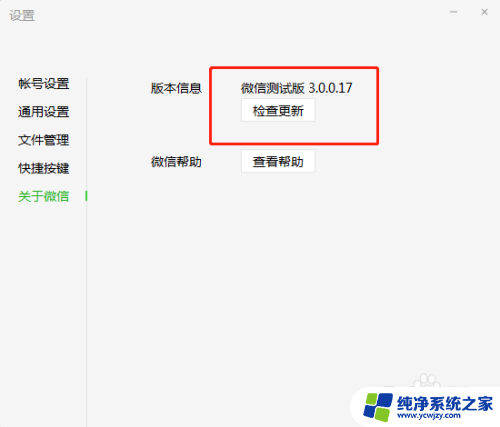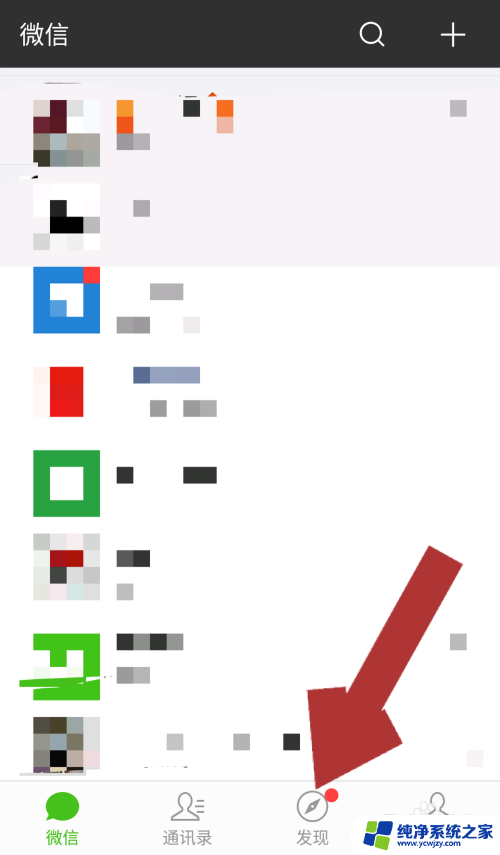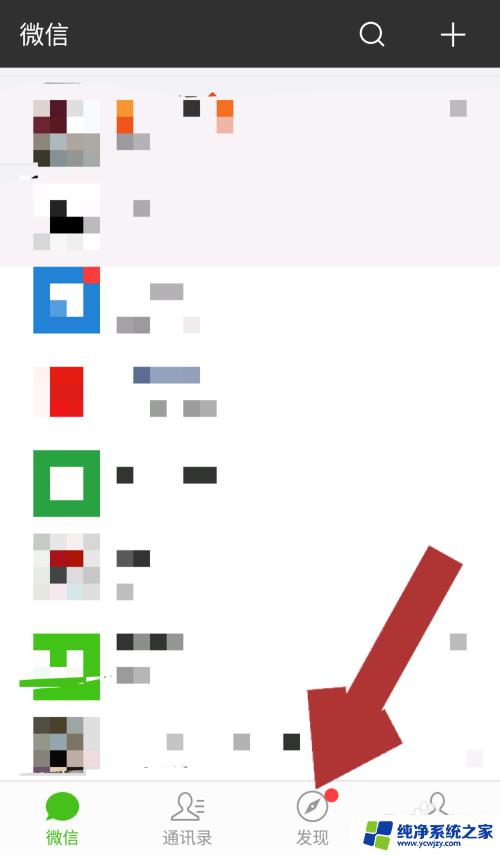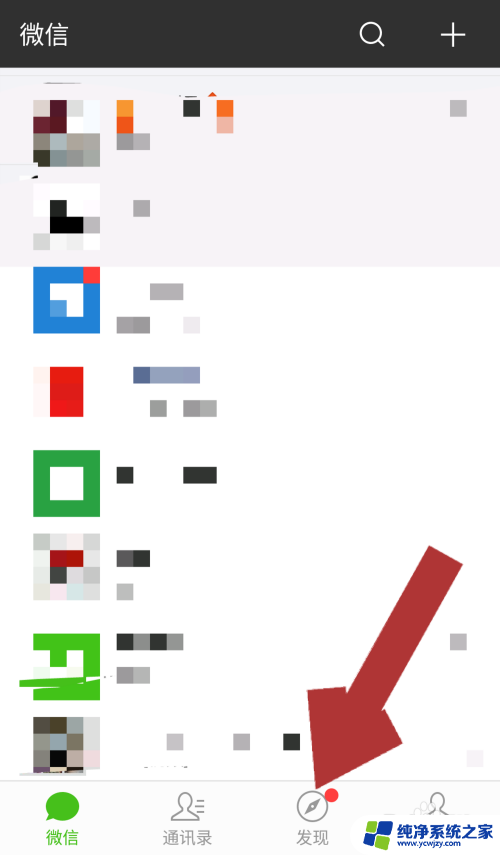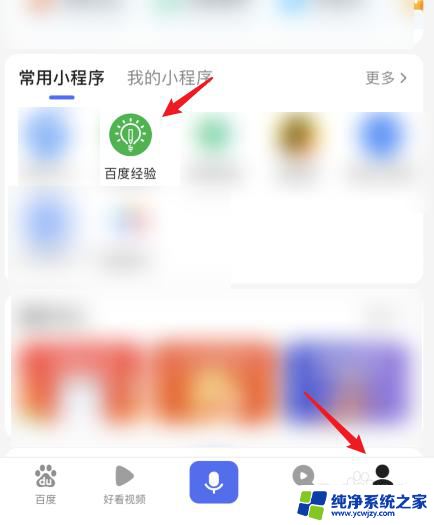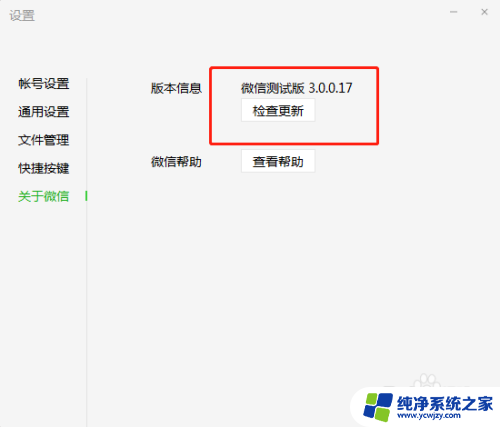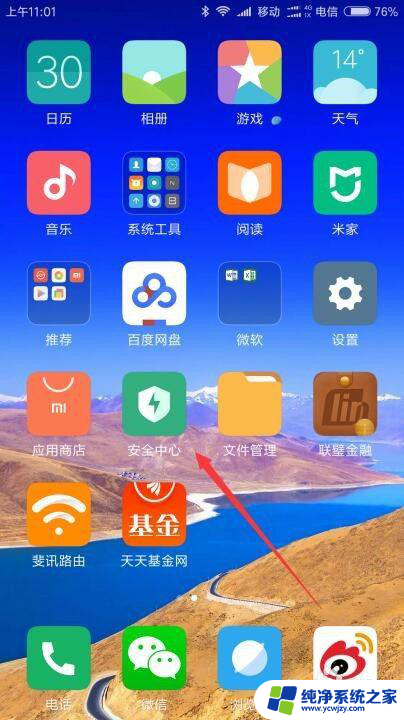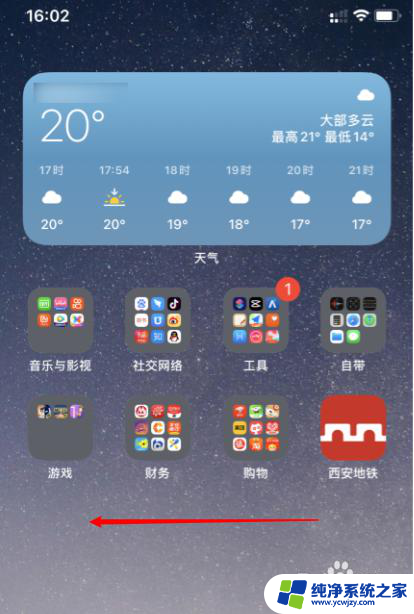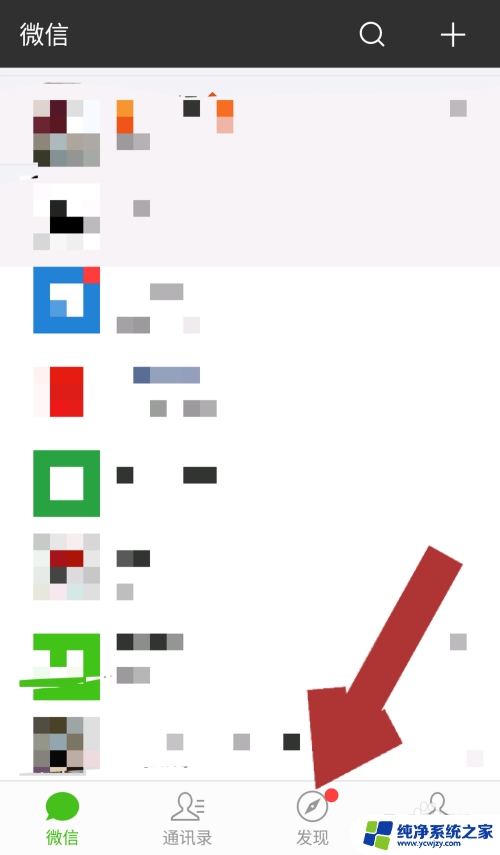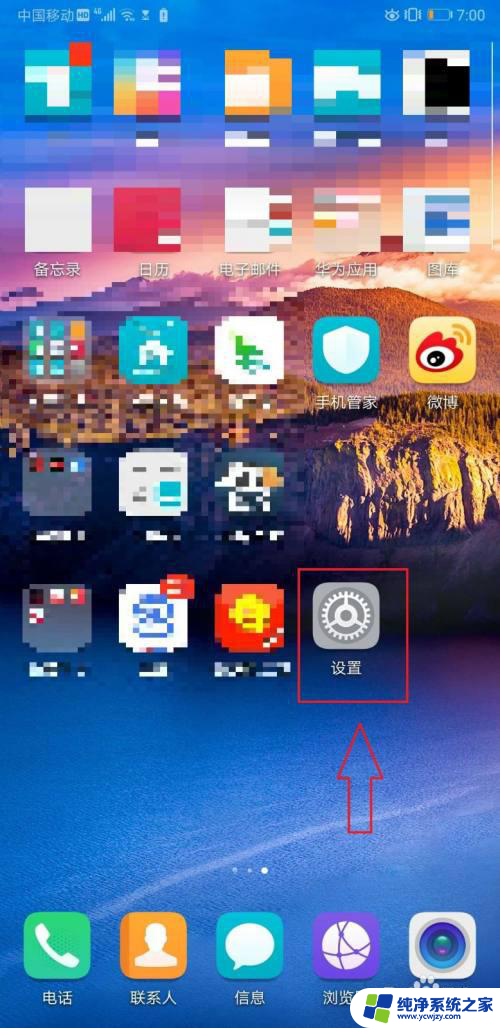苹果微信小程序怎么添加到桌面 苹果手机如何将微信小程序固定到桌面
更新时间:2023-10-15 15:42:43作者:xiaoliu
苹果微信小程序怎么添加到桌面,在现今移动互联网的浪潮下,微信小程序已经成为人们日常生活中必不可少的应用之一,对于苹果手机用户而言,如何将微信小程序固定到桌面却成为一个常见的问题。苹果手机的桌面固定功能能够让用户更加方便地使用微信小程序,提高使用效率。让我们一起来了解下苹果手机如何将微信小程序添加到桌面吧!
操作方法:
1.进入微信找到“小程序”,点击打开。
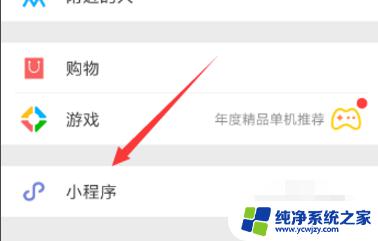
2.在小程序里找到要添加到桌面的程序,点击打开。
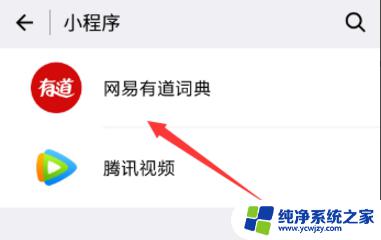
3.进入后,点击程序右上角的图标。下图所示。
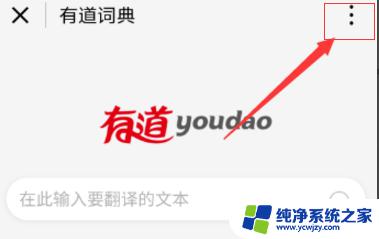
4.在弹出的界面点击“添加到桌面”。
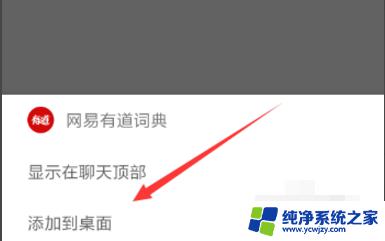
5.完成后返回手机桌面,就可以看到要添加的程序已在手机桌面了。
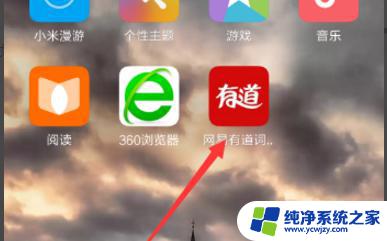
以上就是如何将苹果微信小程序添加到桌面的全部内容,如果您也遇到了同样的情况,请参照小编的方法来解决,希望这对大家有所帮助。